怎样在电脑上玩街机游戏
- 格式:pptx
- 大小:89.12 KB
- 文档页数:10
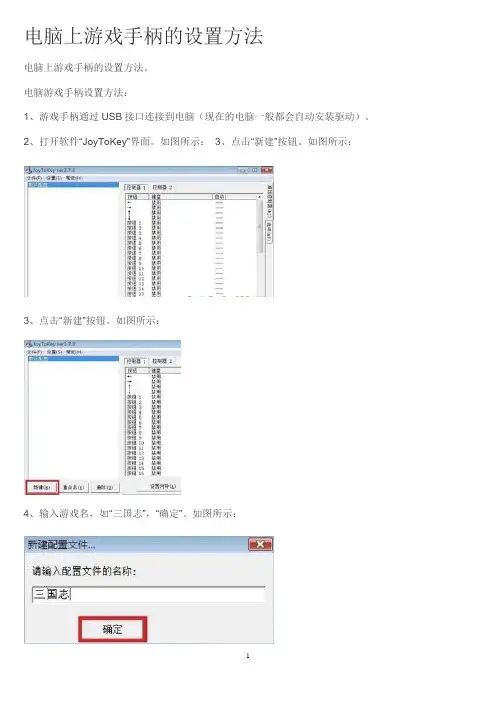
电脑上游戏手柄的设置方法
电脑上游戏手柄的设置方法。
电脑游戏手柄设置方法:
1、游戏手柄通过USB接口连接到电脑(现在的电脑一般都会自动安装驱动)。
2、打开软件“JoyToKey”界面。
如图所示:
3、点击“新建”按钮。
如图所示:
3、点击“新建”按钮。
如图所示:
4、输入游戏名,如“三国志”,“确定”。
如图所示:
5、此时主界面就会有一个“三国志”的设置界面。
如图所示:
6、可以直接点击“设置向导”。
如图所示:
7、关键一步到了,提示中说“请按键设置游戏控制器1:←”。
意思是:游戏手柄上的“←”(向左)的按钮,要替代键盘上的哪个键?(一般是S键,键盘的S键在游戏中可以向左移动)。
如图所示:
8、那么在黄色区域用英文输入“S”。
此时手柄的“←”设置成功。
如图所示:
9、其它以此类推(也可以根据自己的喜好和习惯设置),我一般设置如下:
←:S
→:F
↑:E
↓:D
1:J
2:L
3:I
4:K;如图所示:
10、个别修改,可以双击要修改的那一项,如“按钮4”。
出现的界面可以单独设置“按钮4”。
如图所示:
以上内容就是电脑游戏手柄的设置方法了,对于那些想要在电脑上玩街机游戏但却不知道怎么设置游戏手柄的用户来说,上述的方法步骤非常好用,希望这篇文章可以帮助到大家。
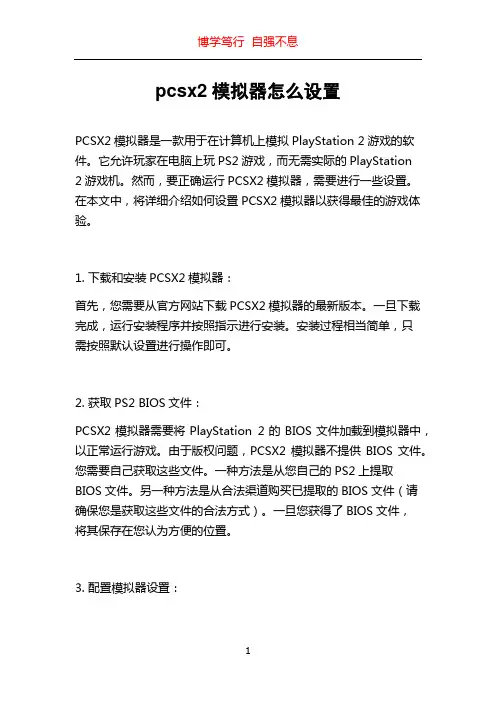
pcsx2模拟器怎么设置PCSX2模拟器是一款用于在计算机上模拟PlayStation 2游戏的软件。
它允许玩家在电脑上玩PS2游戏,而无需实际的PlayStation2游戏机。
然而,要正确运行PCSX2模拟器,需要进行一些设置。
在本文中,将详细介绍如何设置PCSX2模拟器以获得最佳的游戏体验。
1. 下载和安装PCSX2模拟器:首先,您需要从官方网站下载PCSX2模拟器的最新版本。
一旦下载完成,运行安装程序并按照指示进行安装。
安装过程相当简单,只需按照默认设置进行操作即可。
2. 获取PS2 BIOS文件:PCSX2模拟器需要将PlayStation 2的BIOS文件加载到模拟器中,以正常运行游戏。
由于版权问题,PCSX2模拟器不提供BIOS文件。
您需要自己获取这些文件。
一种方法是从您自己的PS2上提取BIOS文件。
另一种方法是从合法渠道购买已提取的BIOS文件(请确保您是获取这些文件的合法方式)。
一旦您获得了BIOS文件,将其保存在您认为方便的位置。
3. 配置模拟器设置:首次运行PCSX2模拟器时,将会提示您选择BIOS文件。
点击“配置”菜单,然后选择“配置BIOS”。
浏览您所保存BIOS文件的目录,并选择正确的BIOS文件。
之后,点击“应用”和“确定”按钮以保存设置。
4. 配置控制器设置:在PCSX2模拟器中,您可以使用键盘或游戏手柄来控制游戏。
点击“配置”菜单,选择“控制器设置”。
在这里,您可以映射键盘或手柄上的按钮,以便在游戏中使用。
如果您使用游戏手柄,请确保已连接到计算机并被正确识别。
选择手柄类型,并按照屏幕上的指示进行操作。
完成后,点击“应用”和“确定”按钮。
5. 配置插件设置:PCSX2模拟器使用插件来模拟不同的系统组件。
为了获得最佳的游戏体验,需要正确配置这些插件。
点击“配置”菜单,选择“插件/BIOS选择器”。
在这里,您可以选择用于显卡、声音和CD/DVD-ROM驱动器的插件。
点击对应的下拉菜单,并选择正确的插件。
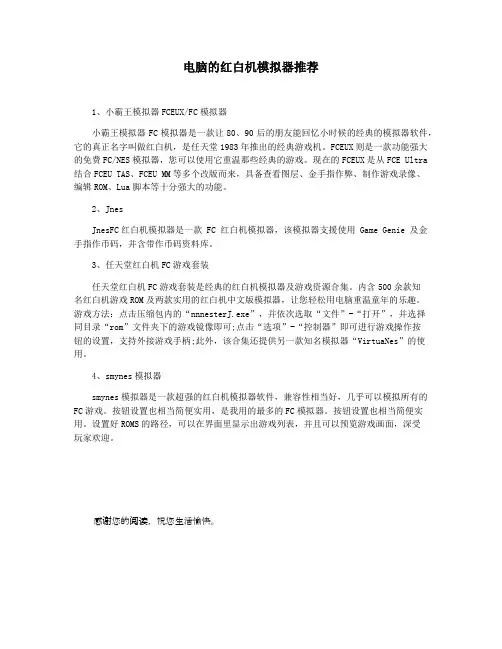
电脑的红白机模拟器推荐
1、小霸王模拟器FCEUX/FC模拟器
小霸王模拟器FC模拟器是一款让80、90后的朋友能回忆小时候的经典的模拟器软件,它的真正名字叫做红白机,是任天堂1983年推出的经典游戏机。
FCEUX则是一款功能强大的免费FC/NES模拟器,您可以使用它重温那些经典的游戏。
现在的FCEUX是从FCE Ultra 结合FCEU TAS、FCEU MM等多个改版而来,具备查看图层、金手指作弊、制作游戏录像、
编辑ROM、Lua脚本等十分强大的功能。
2、Jnes
JnesFC红白机模拟器是一款 FC 红白机模拟器,该模拟器支援使用 Game Genie 及金手指作币码,并含带作币码资料库。
3、任天堂红白机FC游戏套装
任天堂红白机FC游戏套装是经典的红白机模拟器及游戏资源合集。
内含500余款知
名红白机游戏ROM及两款实用的红白机中文版模拟器,让您轻松用电脑重温童年的乐趣。
游戏方法:点击压缩包内的“nnnesterJ.exe”,并依次选取“文件”-“打开”,并选择
同目录“rom”文件夹下的游戏镜像即可;点击“选项”-“控制器”即可进行游戏操作按
钮的设置,支持外接游戏手柄;此外,该合集还提供另一款知名模拟器“VirtuaNes”的使用。
4、smynes模拟器
smynes模拟器是一款超强的红白机模拟器软件,兼容性相当好,几乎可以模拟所有的FC游戏。
按钮设置也相当简便实用,是我用的最多的FC模拟器。
按钮设置也相当简便实用。
设置好ROMS的路径,可以在界面里显示出游戏列表,并且可以预览游戏画面,深受
玩家欢迎。
感谢您的阅读,祝您生活愉快。
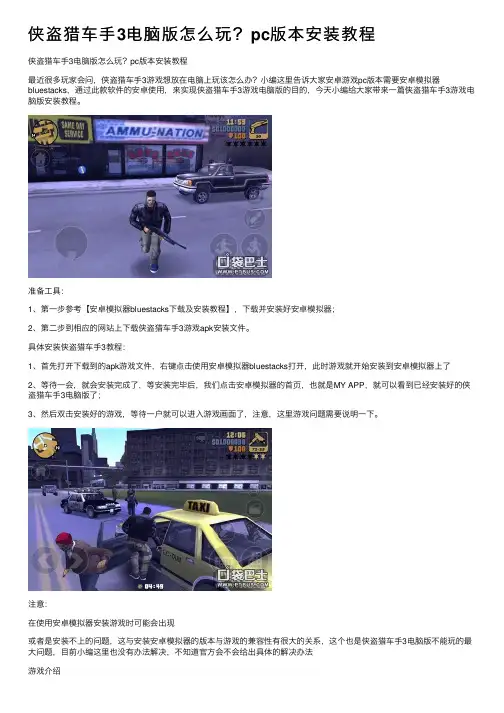
侠盗猎车⼿3电脑版怎么玩?pc版本安装教程
侠盗猎车⼿3电脑版怎么玩?pc版本安装教程
最近很多玩家会问,侠盗猎车⼿3游戏想放在电脑上玩该怎么办?⼩编这⾥告诉⼤家安卓游戏pc版本需要安卓模拟器bluestacks,通过此款软件的安卓使⽤,来实现侠盗猎车⼿3游戏电脑版的⽬的,今天⼩编给⼤家带来⼀篇侠盗猎车⼿3游戏电脑版安装教程。
准备⼯具:
1、第⼀步参考【安卓模拟器bluestacks下载及安装教程】,下载并安装好安卓模拟器;
2、第⼆步到相应的⽹站上下载侠盗猎车⼿3游戏apk安装⽂件。
具体安装侠盗猎车⼿3教程:
1、⾸先打开下载到的apk游戏⽂件,右键点击使⽤安卓模拟器bluestacks打开,此时游戏就开始安装到安卓模拟器上了
2、等待⼀会,就会安装完成了,等安装完毕后,我们点击安卓模拟器的⾸页,也就是MY APP,就可以看到已经安装好的侠盗猎车⼿3电脑版了;
3、然后双击安装好的游戏,等待⼀户就可以进⼊游戏画⾯了,注意,这⾥游戏问题需要说明⼀下。
注意:
在使⽤安卓模拟器安装游戏时可能会出现
或者是安装不上的问题,这与安装安卓模拟器的版本与游戏的兼容性有很⼤的关系,这个也是侠盗猎车⼿3电脑版不能玩的最⼤问题,⽬前⼩编这⾥也没有办法解决,不知道官⽅会不会给出具体的解决办法
游戏介绍
⼀款以犯罪为主题的动作游戏,在游戏中,玩家扮演城市中的犯罪⾓⾊,透过完成⼀连串有组织罪案的任务来提升⾃⼰的威势,任务通常为枪战、抢银⾏、⾏刺等,其他犯罪以外的任务则有驾驶出租车、救⽕、赛车、飞⾏等。
侠盗猎车⼿也因给玩家在游戏内随⼼所欲、⾃由度⾼⽽知名,它不像传统的动作游戏般只有单向式的历程,但在侠盗猎车⼿中,玩家可随意选择先玩的任务。
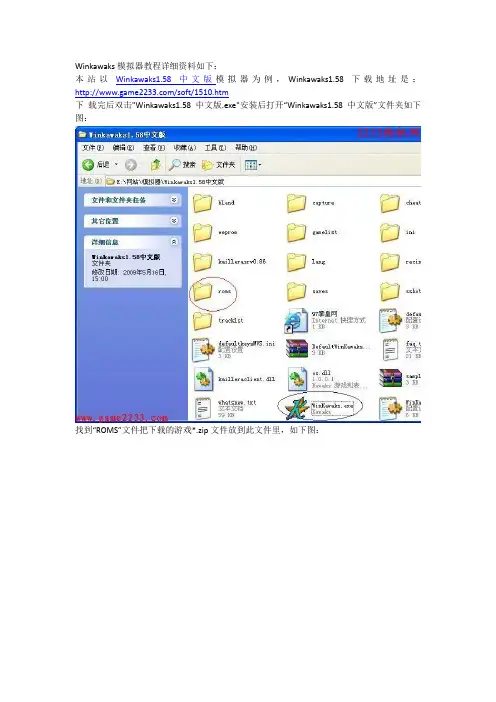
Winkawaks模拟器教程详细资料如下:本站以Winkawaks1.58 中文版模拟器为例,Winkawaks1.58下载地址是:/soft/1510.htm下载完后双击"Winkawaks1.58中文版.exe"安装后打开“Winkawaks1.58中文版”文件夹如下图:找到“ROMS”文件把下载的游戏*.zip文件放到此文件里,如下图:然后退回到上一页打开模拟器程序“WinKawaks.exe”文件,下图蓝色框内文件即是:然后进入到Winkawaks1.58 中文版模拟器界面,如下图:接下来设置模拟器的操作按键,如下三图:设置好后,接下来的是扫描游戏文件,如下图:打开后进入到下面界面,点“扫描查找新游戏”项,就能找到ROMS文件夹下存在的游戏,如下图:然后我们以第一项“饿狼传说:格斗之王大全”作为测试,双击“饿狼传说:格斗之王大全”游戏名即可进入到游戏界面,如下图:按F3投币,如下图:按F1进入游戏选择人物界面,如下图:然后按原来设置好的操作键进入游戏玩游戏了,如下图:祝你玩得开心,本内容系2233街机网()原创,转载请保留版权。
FC模拟器教程详细资料列表(多图):FC模拟器下载地址: /soft/1512.htm1. 运行"smynesc.exe"文件,然后先把显示字体改为中文字体,如下图:2.打开FC游戏所在的文件夹,如下图:3.打开存在的FC游戏文件,即可显示所存在的游戏名,如下图,接着可以设置模拟器操作键:4.模拟器的其他设置,现在我们以窗口的大小为例,如下图:5.下面我们以"超级玛丽1"为例,双击游戏名即可,如下图:祝大家玩得开心!!!。
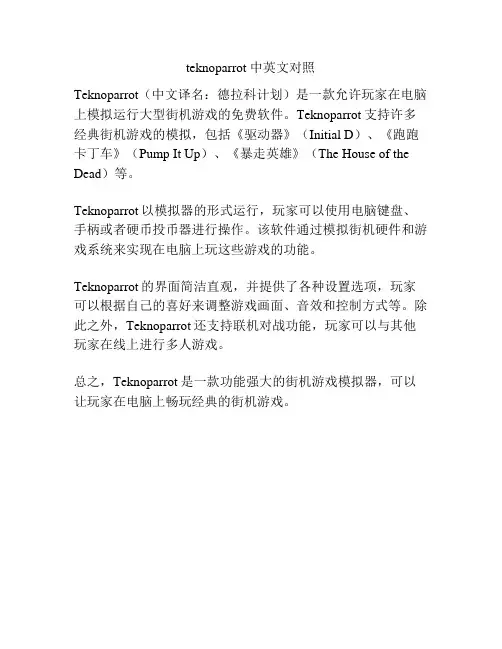
teknoparrot 中英文对照
Teknoparrot(中文译名:德拉科计划)是一款允许玩家在电脑上模拟运行大型街机游戏的免费软件。
Teknoparrot支持许多经典街机游戏的模拟,包括《驱动器》(Initial D)、《跑跑卡丁车》(Pump It Up)、《暴走英雄》(The House of the Dead)等。
Teknoparrot以模拟器的形式运行,玩家可以使用电脑键盘、手柄或者硬币投币器进行操作。
该软件通过模拟街机硬件和游戏系统来实现在电脑上玩这些游戏的功能。
Teknoparrot的界面简洁直观,并提供了各种设置选项,玩家可以根据自己的喜好来调整游戏画面、音效和控制方式等。
除此之外,Teknoparrot还支持联机对战功能,玩家可以与其他玩家在线上进行多人游戏。
总之,Teknoparrot是一款功能强大的街机游戏模拟器,可以让玩家在电脑上畅玩经典的街机游戏。

WinKawaks完全使用教学WinKawaks是美国人Mr.K 编写的基于68000 芯片的模拟器,支持CPS1、CPS2和NEOGEO 的部分游戏游戏,其在国内流行的原因主要是对KOF 系列的完美模拟,是使用简单,功能强劲的一款模拟器。
【WinKawaks模拟器简介】最好的街机模拟器之一,与Nebula和MAME齐名,支持的游戏有CAPCOM公司的CPS1,CPS2所有游戏,如三国志,恐龙新世纪,名将,街霸,圆桌骑士,龙与地下城等和SNK公司的NEOGEO(MVS)大部分游戏如拳皇,合金弹头,彩京1945,侍魂,饿狼,月华等(相信大家都在街机上玩过吧),支持多重画面显示处理特效,运行游戏的速度在这三个模拟器是最快的,而且系统要求极低,所以一直深受着广大街机模拟爱好者的喜爱.WinKawaks是一个完全免费软件,在各大模拟网站都可以下到,官方网站是/,可以在这里得到最新版,想当年笔者不知道花了多少钱去买硬币,到现在好了,不用花一分钱就能玩到这么多的街机游戏是多少愉快的事啊.【WinKawaks模拟器完全使用方法】.这里以WinKawaks最新版1.44a中文合成包为例给大家详细介绍一下其使用方法,在安装WinKawaks后很少人不知道各个目录是干什么的,其实每一个目录都有他的用途的,所以你只有知道了这些目录的作用才可以更好的了解和使用到WinKawaks的每种功能和操作技巧.WinKawaks中一共有11个目录,各种目录的具体作用如下表:接下来再介绍WinKawaks根目录下的几个文件:defaultkeysCPS.ini 默认的CPS游戏控制设定,通过记事本打开,进行设定后,你的CPS 所有游戏都会默认为该设置,也可以在运行游戏后,修改控制设定,再通过"游戏"菜单中的"保存当前键位设定为默认值"来修改它defaultkeysMVS.ini 默认的NEOGEO(MVS)游戏的控制设定,其它的同上.DefaultWinKawaksINI.zip 备份的默认文件,如果WinKawaks.ini损坏了,通过它来恢复吧,把它解压到WinKawaks的根目录就行了.faq.txt 模拟器常见问题的解答,很详细的哦,可以仔细看看,避免不必要的错误.kailleraclient.dll 这个文件可是个重要的文件,Kawaks的联机游戏就是调用该程序。
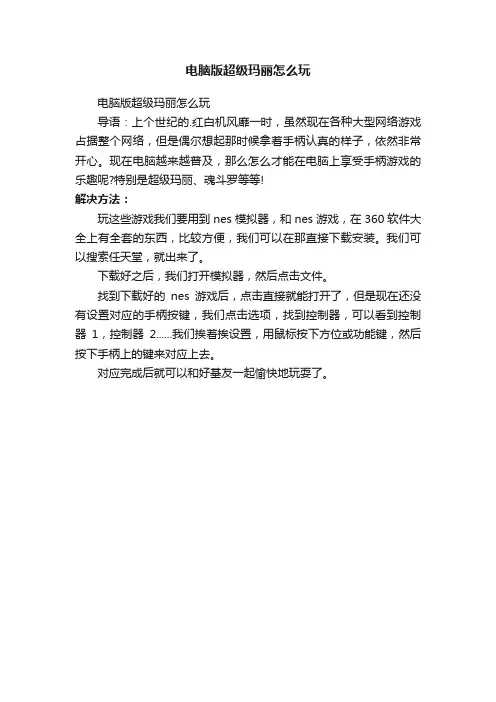
电脑版超级玛丽怎么玩
电脑版超级玛丽怎么玩
导语:上个世纪的.红白机风靡一时,虽然现在各种大型网络游戏占据整个网络,但是偶尔想起那时候拿着手柄认真的样子,依然非常开心。
现在电脑越来越普及,那么怎么才能在电脑上享受手柄游戏的乐趣呢?特别是超级玛丽、魂斗罗等等!
解决方法:
玩这些游戏我们要用到nes模拟器,和nes游戏,在360软件大全上有全套的东西,比较方便,我们可以在那直接下载安装。
我们可以搜索任天堂,就出来了。
下载好之后,我们打开模拟器,然后点击文件。
找到下载好的nes游戏后,点击直接就能打开了,但是现在还没有设置对应的手柄按键,我们点击选项,找到控制器,可以看到控制器1,控制器2......我们挨着挨设置,用鼠标按下方位或功能键,然后按下手柄上的键来对应上去。
对应完成后就可以和好基友一起愉快地玩耍了。
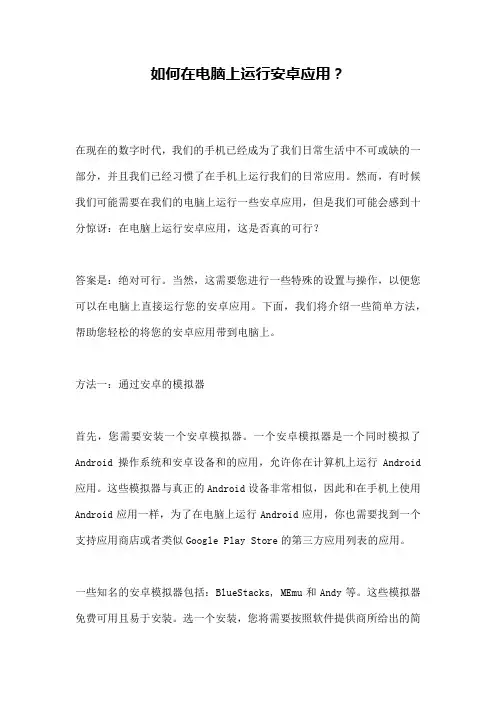
如何在电脑上运行安卓应用?在现在的数字时代,我们的手机已经成为了我们日常生活中不可或缺的一部分,并且我们已经习惯了在手机上运行我们的日常应用。
然而,有时候我们可能需要在我们的电脑上运行一些安卓应用,但是我们可能会感到十分惊讶:在电脑上运行安卓应用,这是否真的可行?答案是:绝对可行。
当然,这需要您进行一些特殊的设置与操作,以便您可以在电脑上直接运行您的安卓应用。
下面,我们将介绍一些简单方法,帮助您轻松的将您的安卓应用带到电脑上。
方法一:通过安卓的模拟器首先,您需要安装一个安卓模拟器。
一个安卓模拟器是一个同时模拟了Android操作系统和安卓设备和的应用,允许你在计算机上运行Android 应用。
这些模拟器与真正的Android设备非常相似,因此和在手机上使用Android应用一样,为了在电脑上运行Android应用,你也需要找到一个支持应用商店或者类似Google Play Store的第三方应用列表的应用。
一些知名的安卓模拟器包括:BlueStacks, MEmu和Andy等。
这些模拟器免费可用且易于安装。
选一个安装,您将需要按照软件提供商所给出的简单步骤进行操作,以便您的电脑可以正常运行。
方法二:通过Chrome扩展Google Chrome提供了一个名为“ARC Welder”的扩展程序,直接在Chrome 浏览器上使用就可以将您的安卓应用带入您的电脑。
使用ARC Welder之前,你需要下载APK文件(安装文件)或者是安装文件的地址链接,以便您的ARC Welder扩展程序可以正常运行。
另外ARC Welder也并不是能够支持所有的Android应用,但还是有许多不错的应用程序能够被其所支持。
Arc Welder还提供了一些高级设置选项,包括分辨率、不同尺寸的窗口以及支持硬件加速(它可能无法在所有计算机上使用)等等。
方法三:使用一些在线工具此外,还有一些在线工具可以让您在电脑上运行安卓应用。
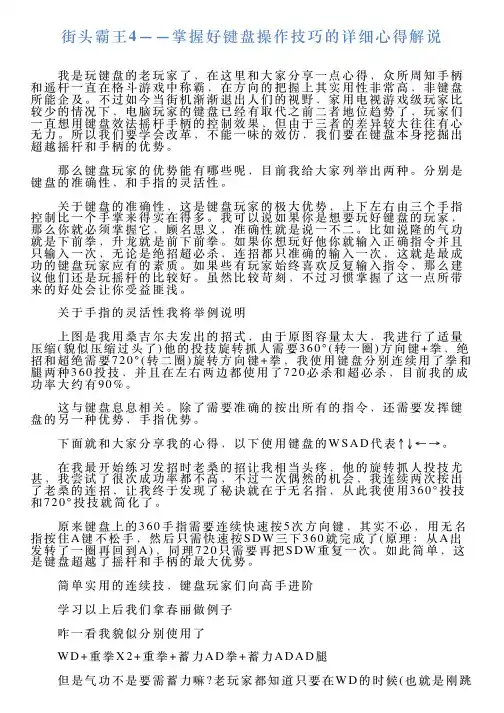
街头霸王4——掌握好键盘操作技巧的详细⼼得解说 我是玩键盘的⽼玩家了,在这⾥和⼤家分享⼀点⼼得,众所周知⼿柄和遥杆⼀直在格⽃游戏中称霸,在⽅向的把握上其实⽤性⾮常⾼,⾮键盘所能企及。
不过如今当街机渐渐退出⼈们的视野,家⽤电视游戏级玩家⽐较少的情况下,电脑玩家的键盘已经有取代之前⼆者地位趋势了,玩家们⼀直想⽤键盘效法摇杆⼿柄的控制效果,但由于三者的差异较⼤往往有⼼⽆⼒。
所以我们要学会改⾰,不能⼀味的效仿,我们要在键盘本⾝挖掘出超越摇杆和⼿柄的优势。
那么键盘玩家的优势能有哪些呢,⽬前我给⼤家列举出两种。
分别是键盘的准确性,和⼿指的灵活性。
关于键盘的准确性,这是键盘玩家的极⼤优势,上下左右由三个⼿指控制⽐⼀个⼿掌来得实在得多。
我可以说如果你是想要玩好键盘的玩家,那么你就必须掌握它,顾名思义,准确性就是说⼀不⼆。
⽐如说隆的⽓功就是下前拳,升龙就是前下前拳。
如果你想玩好他你就输⼊正确指令并且只输⼊⼀次,⽆论是绝招超必杀,连招都只准确的输⼊⼀次,这就是最成功的键盘玩家应有的素质。
如果些有玩家始终喜欢反复输⼊指令,那么建议他们还是玩摇杆的⽐较好。
虽然⽐较苛刻,不过习惯掌握了这⼀点所带来的好处会让你受益匪浅。
关于⼿指的灵活性我将举例说明 上图是我⽤桑吉尔夫发出的招式,由于原图容量太⼤,我进⾏了适量压缩(貌似压缩过头了)他的投技旋转抓⼈需要360°(转⼀圈)⽅向键+拳,绝招和超绝需要720°(转⼆圈)旋转⽅向键+拳,我使⽤键盘分别连续⽤了拳和腿两种360投技,并且在左右两边都使⽤了720必杀和超必杀,⽬前我的成功率⼤约有90%。
这与键盘息息相关。
除了需要准确的按出所有的指令,还需要发挥键盘的另⼀种优势,⼿指优势。
下⾯就和⼤家分享我的⼼得,以下使⽤键盘的W S A D代表↑↓←→。
在我最开始练习发招时⽼桑的招让我相当头疼,他的旋转抓⼈投技尤甚,我尝试了很次成功率都不⾼,不过⼀次偶然的机会,我连续两次按出了⽼桑的连招,让我终于发现了秘诀就在于⽆名指,从此我使⽤360°投技和720°投技就简化了。
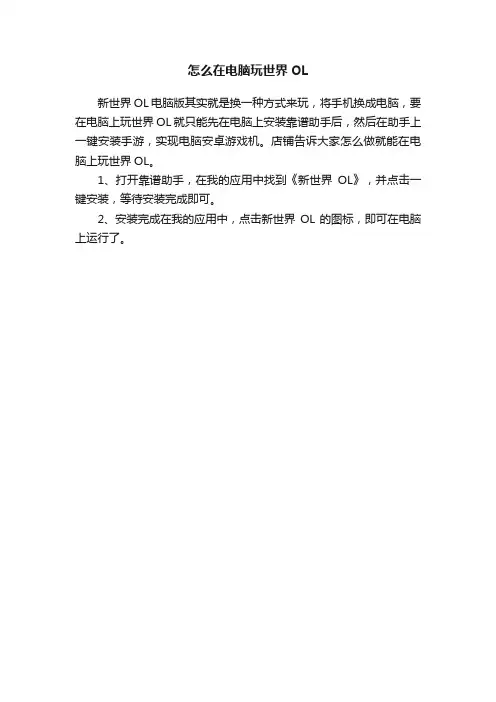
winkawaks 原理Winkawaks原理Winkawaks是一款广受欢迎的街机模拟器,它可以让玩家在电脑上运行多种街机游戏。
Winkawaks的原理主要涉及到两个方面,即街机游戏的ROM文件和模拟器的功能。
街机游戏的ROM文件是Winkawaks的核心。
ROM文件是游戏开发商将游戏程序和数据存储在芯片上的一种形式。
在Winkawaks中,用户需要下载并加载游戏的ROM文件才能开始游戏。
这些ROM文件包含了游戏的所有内容,包括图像、声音和游戏规则等。
Winkawaks 模拟器通过读取和解析ROM文件的数据,将游戏还原成原汁原味的街机游戏。
模拟器的功能是Winkawaks实现游戏模拟的关键。
模拟器是一种软件,它可以模拟硬件设备的功能和操作,从而实现在不同平台上运行特定软件的目的。
Winkawaks模拟器通过模拟街机的硬件环境和操作方式,使得用户可以在电脑上体验到与在街机上玩游戏相同的感觉。
模拟器通过解析ROM文件的数据,将游戏的图像和声音等信息显示在电脑屏幕上,并通过键盘或手柄等输入设备来模拟玩家的操作。
Winkawaks的工作原理可以简单地描述为:用户首先从合法来源下载游戏的ROM文件,然后将ROM文件加载到Winkawaks模拟器中。
模拟器会读取ROM文件的数据,并将游戏还原成街机形式。
用户可以通过键盘或手柄等输入设备来控制游戏角色的移动和操作。
模拟器将用户的操作转化为对应的街机指令,并实时显示游戏画面和播放游戏音效。
用户可以通过模拟器提供的功能,如保存游戏进度、调整游戏画面的尺寸和音效等来个性化游戏体验。
Winkawaks的原理使得玩家可以在电脑上尽情享受经典的街机游戏。
通过模拟器的功能,用户不仅可以体验到街机游戏的乐趣,还可以方便地与朋友分享游戏,或者回味自己童年时光中的经典回忆。
总结起来,Winkawaks的原理主要涉及到街机游戏的ROM文件和模拟器的功能。
ROM文件包含了游戏的所有内容,而模拟器通过解析ROM文件的数据,将游戏还原成街机形式。
如何在电脑上使用安卓模拟器进行手机游戏(本文以勇者使命游戏举例,作者:陈岩)首先声明,本人是纯粹的普通玩家(偶尔也愿意花点儿钱娱乐一下,但不属于超级RMB玩家),发表此文的目的仅为大家在进行游戏的时候有更多的选择方式,绝不代表任何商家利益,如果你觉得我是个枪手或推销啥啥的,那请果断回避此文!目前手游已经非常流行,但细心的玩家在手机上玩游戏时会发现有以下几个很明显的问题:1.手机屏幕小,容易有误操作,手机亮度大,长时间玩会损害视力;2.手机的电量有限,无法支持太久,反复充电有可能对手机造成损害;3.边充电边游戏可能导致触电事故(网上已有相关案例,别说你没听说过哈);4.有的手机配置低,游戏时会感觉很卡;5.手机输入账号密码都比较麻烦,肯定不如电脑键盘操作省事儿。
本人最近也在玩一款手机游戏,支持苹果系统和安卓系统,内容和人气都还凑合,算是简单容易上手,消费方面有点儿小坑,但勉强可以忍受,接下来就以本游戏为例,因为觉得在手机上屏幕太小,玩着比较累,就研究了一下在电脑上通过模拟器玩,现在就教给大家如何在电脑上对手机游戏进行模拟操作。
水平有限,仅供大家参考!测试过几款免费的安卓模拟器,发现蓝手指模拟器(BlueStacks)这款相对比较稳定,BUG少,安装和操作都比较人性化,没有太多技术门槛。
安装要求:CPU:至少双核或以上(我用的是联想X200型笔记本电脑,运行该程序时稍微有点儿卡,我在配置较高的联想T430笔记本也测试过,程序运行非常流畅,绝对不逊色于手机设备)内存:至少2G或以上;显卡:貌似没有太多要求,独立显卡肯定会更好;硬盘空间:可忽略;操作系统:WIN7或XP(注:本人是64位的WIN7)。
系统内需要预装以下:Windows Installer 4.5(这个一般都有).NET Framework 2.0 SP2(Windows XP下需检查是否安装).NET Framework 4.0(Windows 7或8下需检查是否安装,没有的话去微软官方下载一个:-cn/download/details.aspx?id=17718,安装过程太简单,略了)安装准备:1、首先下载BlueStacks主程序,目前最新本,官方下载链接如下:.cn/Download/相信大家都会下载吧,这里不多说了。
茶杯头怎么用电脑操作方法
茶杯头是一种特殊的输入方式,通常用于一些游戏或特殊应用程序中。
不过,如果你想要使用茶杯头用电脑操作的话,可以按照以下步骤进行:
1. 首先,确保你的电脑已经连接了鼠标和键盘,并且正常工作。
2. 下载并安装茶杯头软件。
茶杯头软件是一种模拟器,可以将茶杯头转换为鼠标和键盘输入信号。
3. 打开茶杯头软件,并按照软件的说明进行设置。
通常来说,你需要选择使用茶杯头作为鼠标的控制方式,并设置其他相关参数。
4. 连接你的茶杯头设备。
茶杯头设备通常是一个特殊的传感器或控制器,可以通过USB接口连接到电脑上。
5. 在软件中进行校准。
校准是为了让茶杯头设备与软件的输入信号相匹配。
根据软件的要求,按照正确的方式进行校准。
6. 确认设置完成后,你可以开始使用茶杯头进行操作了。
根据你所使用的软件和游戏,茶杯头可能具有不同的操作方式。
请注意,茶杯头并不是常规的电脑操作方式,所以在使用之前,最好先熟悉相关
的软件和游戏的操作说明。
另外,由于茶杯头的特殊性,可能需要一些时间来适应茶杯头的使用方式。
英魂之刃电脑操作方法《英魂之刃》是一款非常受欢迎的多人在线角色扮演游戏。
虽然游戏主要是面向手机和平板电脑市场的,但是也可以在电脑上通过安装模拟器来玩。
以下是在电脑上玩《英魂之刃》的一些操作方法。
首先,要在电脑上玩《英魂之刃》,你需要下载一个安卓模拟器。
目前市面上有很多优秀的安卓模拟器可供选择,例如BlueStacks、NoxPlayer等。
这些模拟器可以让你在电脑上模拟安卓环境,从而运行安卓应用程序。
1. 首先,从官方网站下载并安装你选择的安卓模拟器。
安装过程比较简单,只需要按照提示一步步操作即可。
2. 安装完成后,启动模拟器。
第一次打开会有一些初始化的设置,按照向导进行设置即可。
3. 在模拟器桌面或类似应用商店的应用程序中,搜索《英魂之刃》。
你可以在搜索框中输入游戏名称,然后点击搜索按钮。
在搜索结果中找到并点击正确的游戏,然后点击安装按钮进行安装。
4. 安装完成后,可以在模拟器的桌面或应用程序列表中找到《英魂之刃》的图标。
点击图标启动游戏。
5. 首次启动游戏时,你可能需要输入游戏账号和密码,或者进行游戏注册。
这一步与在手机上玩游戏时一样,按照游戏的要求进行操作。
6. 进入游戏后,你可以使用键盘和鼠标进行游戏操作。
模拟器通常会将键盘和鼠标映射成安卓设备的虚拟触摸屏。
你可以在模拟器设置中对键位进行自定义,例如分配鼠标点击到虚拟触摸屏的特定位置,用键盘来模拟屏幕上的滑动操作等。
7. 游戏内的界面和操作与手机版本基本相同,你可以通过模拟器的键盘映射来调整控制方案,以适应你更习惯的方式。
在电脑上玩《英魂之刃》可以带来更大的游戏体验,尤其是对于喜欢使用键盘和鼠标进行游戏操作的玩家来说。
安卓模拟器提供了很大的灵活性,你可以在电脑上自定义控制方式,享受更流畅的游戏操作。
当然,电脑上玩《英魂之刃》的时候也要注意一些问题。
首先,模拟器的性能可能会有所不同,某些功能和效果可能无法与手机版本完全一致。
此外,由于游戏是为手机屏幕设计的,所以在使用模拟器进行游戏时,可能需要调整分辨率和显示设置,以适应电脑屏幕。
街机模拟器常用命令快捷键指南.具体如下:1.常用快捷键切换全屏幕 ------> ALT键 + ENTER回车键游戏暂停----> 字母 P键快速重启游戏----> F3显示帧速----> F11机台设置----> F2屏幕截图---> F12录制影片--->同时按 F12和左SHIFT键游戏存档--->左shift+F7(save)它会问你save at ? (这时你可以按主键盘区的1-9或者A-Z來选择save编号)游戏读档--->F7(load save)它它会问你你load at ? (这时你可以按主键盘区的1-9或者A-Z來选择load编号)其他详细内容在游戏里按TAB键,调出菜单看以下说明图片2.键位设置载入游戏以后按TAB会看到下图,第一项和第二项都能设置键位,区别就是第一项的设置对所有游戏都生效,而第二项只对当前运行的游戏生效,合理设置让你游戏更轻松[/img]以第一项为例,进行设置,如图,进入玩家1的设置[/img]下图这个界面,利用键盘使光标在你要修改的键位说明上停留,按enter(回车),然后按下你希望的键位,可以重复定义到至多7个键上,组合键见下文。
单个游戏的键位设置同理,不再赘述。
[/img] 3.TAB菜单简介[/img] 输入设置(一般)----对界面和通用游戏快捷键进行设置输入设置(这个游戏)----对当前运行游戏进行键位设置连射设置----对各个键的连射功能开启关闭状态以及连射延迟进行设置自定义按钮----实现各种自己想要的组合键功能和其他功能机台设置----简单的进行后台设置,比如难度选择和生命数设定收入信息----游戏运行时间信息等游戏信息----游戏的厂商信息等参数调整----声音、图像等设置视频选项----画面旋转等图像增强----各种滤镜游戏作弊----作弊功能显示指令列表----显示出招表以上有些项目需要相关文件的支持4.各文件夹用途artwork 游戏背景图,外框图,前景图的存放目录。
PCSX2设置介绍PCSX2是一款功能强大的PlayStation 2(PS2)模拟器,它允许您在计算机上玩PS2游戏。
为了提供最佳的游戏体验,您需要进行PCSX2的正确设置。
本文档将为您提供一步一步的指南,以帮助您进行PCSX2设置。
步骤1:下载并安装PCSX2首先,在PCSX2的官方网站上下载最新版本的PCSX2模拟器。
确保选择与您的操作系统相匹配的版本。
下载完成后,运行安装程序并按照提示完成安装。
步骤2:获取PS2 BIOS在使用PCSX2之前,您需要获取PS2的BIOS文件。
由于法律原因,PCSX2无法包含PS2 BIOS文件,并且官方网站也不提供其下载。
您可以通过在互联网上搜索以获取这些BIOS文件。
一旦您获得了BIOS文件,将其保存在任意位置,但请确保记住该文件的路径。
步骤3:配置PCSX2插件启动PCSX2后,您将首先看到“欢迎向导”窗口。
在这个窗口中,您可以选择配置PCSX2的插件。
插件是PCSX2的核心组件,用于模拟PS2游戏的不同方面。
对于大多数用户来说,默认的插件设置已经足够,因此您可以使用推荐的插件设置。
如果您希望进行高级设置,您可以单击“配置”按钮,以选择不同的插件。
例如,您可以选择不同的音频插件以改善音频效果,或选择不同的图形插件以提高图形渲染质量。
根据您的电脑硬件配置和个人喜好进行选择。
步骤4:配置控制器设置在主界面中,单击“配置”菜单,然后选择“控制器”选项。
在控制器设置窗口中,您可以配置您的游戏手柄或键盘以在PCSX2中使用。
如果您使用游戏手柄,确保正确地安装了手柄驱动程序,并正确连接了手柄。
在控制器设置窗口中,单击“配置”按钮,并按照指示进行相应的按键配置。
如果您使用键盘作为控制器,您可以单击“清除”按钮以删除当前的键盘映射,然后单击“”添加”按钮来配置新的键盘映射。
按照您的喜好进行按键配置,并单击“确定”保存设置。
步骤5:加载游戏在PCSX2的主界面中,单击“CDVD”菜单,然后选择“插入游戏光盘”选项。